ffmpeg:mp4转m3u8并用video.js在web页面播放
一,ffmpeg的安装:
参见:
说明:刘宏缔的架构森林是一个专注架构的博客,
网站:https://blog.imgtouch.com
本文: https://blog.imgtouch.com/index.php/2023/05/26/ffmpeg-mp4-zhuan-m3u8-bing-yong-video-js-zai-web-ye-mian-bo/
对应的源码可以访问这里获取: https://github.com/liuhongdi/
说明:作者:刘宏缔 邮箱: 371125307@qq.com
二,关于video.js
1,官网:
https://videojs.com/
2,可以通过cdn引用它的js和css:
<link href="https://vjs.zencdn.net/7.11.4/video-js.css" rel="stylesheet" /> <script src="https://vjs.zencdn.net/7.11.4/video.min.js"></script>
三,mp4转m3u8
1, 第一步:把mp4转为ts格式
#vcodec copy: 把视频的比特流复制到输出,不进行转码
#acodec copy: 把音频的比特流复制到输出,不进行转码
#vbsf: 指定bitstream filter的转码格式
[root@blog testjs]# ffmpeg -y -i music23.mp4 -vcodec copy -acodec copy -vbsf h264_mp4toannexb music23.ts
2,第二步:对生成的ts视频做切分,生成m3u8
#-segment_list music23.m3u8 : 指定输出的m3u8列表文件
#-segment_time 5 按5秒一个文件进行切分
[root@blog testjs]# ffmpeg -i music23.ts -c copy -map 0 -f segment -segment_list music23.m3u8 -segment_time 5 music23_%5d.ts
查看结果:
[root@blog testjs]# ls music23_00000.ts music23_00004.ts music23_00008.ts music23_00012.ts music23_00016.ts music23_00020.ts music23_00024.ts music23_00028.ts music23.ts music23_00001.ts music23_00005.ts music23_00009.ts music23_00013.ts music23_00017.ts music23_00021.ts music23_00025.ts music23_00029.ts v2.html music23_00002.ts music23_00006.ts music23_00010.ts music23_00014.ts music23_00018.ts music23_00022.ts music23_00026.ts music23.m3u8 v.html music23_00003.ts music23_00007.ts music23_00011.ts music23_00015.ts music23_00019.ts music23_00023.ts music23_00027.ts music23.mp4
查看m3u8的内容:
[root@blog testjs]# more music23.m3u8 #EXTM3U #EXT-X-VERSION:3 #EXT-X-MEDIA-SEQUENCE:0 #EXT-X-ALLOW-CACHE:YES #EXT-X-TARGETDURATION:7 #EXTINF:6.041667, music23_00000.ts #EXTINF:4.000000, music23_00001.ts #EXTINF:6.000000, music23_00002.ts #EXTINF:4.291667, music23_00003.ts #EXTINF:5.375000, music23_00004.ts #EXTINF:6.000000, music23_00005.ts #EXTINF:5.041667, music23_00006.ts #EXTINF:3.583333, ....
四,用video.js播放
v.html
<head> <meta name="viewport" charset="utf-8" content="width=device-width, initial-scale=1.0,maximum-scale=1.0,minimum-scale=1.0,user-scalable=1.0"> <link href="https://vjs.zencdn.net/7.10.2/video-js.css" rel="stylesheet" /> <!-- If you'd like to support IE8 (for Video.js versions prior to v7) --> <!-- <script src="https://vjs.zencdn.net/ie8/1.1.2/videojs-ie8.min.js"></script> --> </head> <body> <video id="my-video" class="video-js" controls preload="auto" width="100%" height="264" poster="MY_VIDEO_POSTER.jpg" data-setup="{}" style="width:100%;" > <p class="vjs-no-js"> To view this video please enable JavaScript, and consider upgrading to a web browser that <a href="https://videojs.com/html5-video-support/" target="_blank" >supports HTML5 video</a > </p> </video> <script src="https://vjs.zencdn.net/7.10.2/video.min.js"></script> <script type="text/javascript"> var player = videojs('my-video',{}); player.src("/testjs/music23.m3u8"); player.on('ready', function() { //alert('ready'); player.play(); }); </script> </body>
五,测试效果
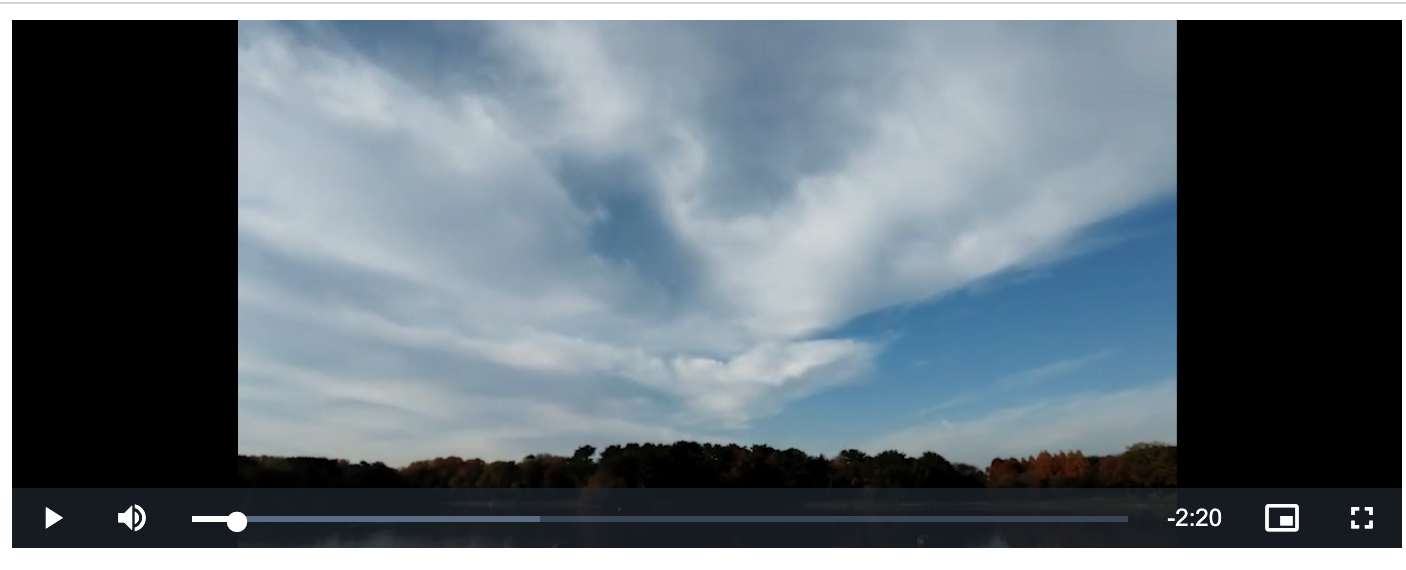
六,几点说明:
1,切分后的视频文件,应该用脚本进行改名,(需要同时修改m3u8中记录的文件名)避免被用程序轻易拉取
2, 视频的player.play(); 会报错,因为google规定需要与浏览器交互才能开始播放
Uncaught (in promise) DOMException: play() failed because the user didn't interact with the document first. https://goo.gl/xX8pDD
3,video在页面上的src会显示为blob:http: 地址,不会直接显示ts文件的路径,
但并不能有效的防止下载
七,查看ffmpeg的版本:
[root@blog testjs]# ffmpeg -version ffmpeg version 4.2.2 Copyright (c) 2000-2019 the FFmpeg developers built with gcc 8 (GCC) configuration: --prefix=/usr --bindir=/usr/bin --datadir=/usr/share/ffmpeg --docdir=/usr/share/doc/ffmpeg
--incdir=/usr/include/ffmpeg --libdir=/usr/lib64 --mandir=/usr/share/man --arch=x86_64
--optflags='-O2 -g -pipe -Wall -Werror=format-security -Wp,-D_FORTIFY_SOURCE=2 -Wp,-D_GLIBCXX_ASSERTIONS -fexceptions -fstack-protector-strong
-grecord-gcc-switches -specs=/usr/lib/rpm/redhat/redhat-hardened-cc1 -specs=/usr/lib/rpm/redhat/redhat-annobin-cc1 -m64
-mtune=generic -fasynchronous-unwind-tables -fstack-clash-protection -fcf-protection'
--extra-ldflags='-Wl,-z,relro -Wl,-z,now -specs=/usr/lib/rpm/redhat/redhat-hardened-ld '
--extra-cflags=' ' --enable-libopencore-amrnb --enable-libopencore-amrwb --enable-libvo-amrwbenc --enable-version3
--enable-bzlib --disable-crystalhd --enable-fontconfig --enable-frei0r --enable-gcrypt --enable-gnutls --enable-ladspa
--enable-libaom --enable-libdav1d --enable-libass --enable-libbluray --enable-libcdio --enable-libdrm --enable-libjack
--enable-libfreetype --enable-libfribidi --enable-libgsm --enable-libmp3lame --enable-nvenc --enable-openal
--enable-opencl --enable-opengl --enable-libopenjpeg --enable-libopus --enable-libpulse --enable-librsvg --enable-libsrt
--enable-libsoxr --enable-libspeex --enable-libssh --enable-libtheora --enable-libvorbis --enable-libv4l2 --enable-libvidstab
--enable-libvmaf --enable-libvpx --enable-libx264 --enable-libx265 --enable-libxvid --enable-libzimg --enable-libzvbi
--enable-avfilter --enable-avresample --enable-postproc --enable-pthreads --disable-static --enable-shared --enable-gpl
--disable-debug --disable-stripping --shlibdir=/usr/lib64 --enable-libmfx --enable-runtime-cpudetect libavutil 56. 31.100 / 56. 31.100 libavcodec 58. 54.100 / 58. 54.100 libavformat 58. 29.100 / 58. 29.100 libavdevice 58. 8.100 / 58. 8.100 libavfilter 7. 57.100 / 7. 57.100 libavresample 4. 0. 0 / 4. 0. 0 libswscale 5. 5.100 / 5. 5.100 libswresample 3. 5.100 / 3. 5.100 libpostproc 55. 5.100 / 55. 5.100





【推荐】国内首个AI IDE,深度理解中文开发场景,立即下载体验Trae
【推荐】编程新体验,更懂你的AI,立即体验豆包MarsCode编程助手
【推荐】抖音旗下AI助手豆包,你的智能百科全书,全免费不限次数
【推荐】轻量又高性能的 SSH 工具 IShell:AI 加持,快人一步
· 开发者必知的日志记录最佳实践
· SQL Server 2025 AI相关能力初探
· Linux系列:如何用 C#调用 C方法造成内存泄露
· AI与.NET技术实操系列(二):开始使用ML.NET
· 记一次.NET内存居高不下排查解决与启示
· 阿里最新开源QwQ-32B,效果媲美deepseek-r1满血版,部署成本又又又降低了!
· 开源Multi-agent AI智能体框架aevatar.ai,欢迎大家贡献代码
· Manus重磅发布:全球首款通用AI代理技术深度解析与实战指南
· 被坑几百块钱后,我竟然真的恢复了删除的微信聊天记录!
· 没有Manus邀请码?试试免邀请码的MGX或者开源的OpenManus吧